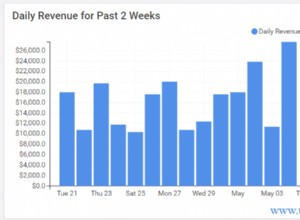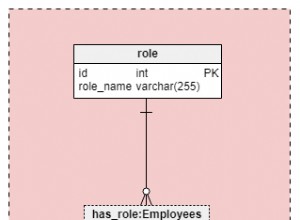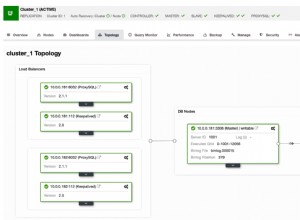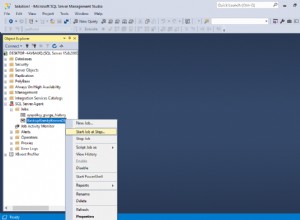Redimensionnez précisément les contrôles de formulaire à l'aide de la feuille de propriétés ou en cliquant-glissant.
Vous pouvez redimensionner les contrôles de formulaire en cliquant dessus et en les faisant glisser ou en utilisant la feuille de propriétés pour spécifier une valeur exacte. Voici comment.
-
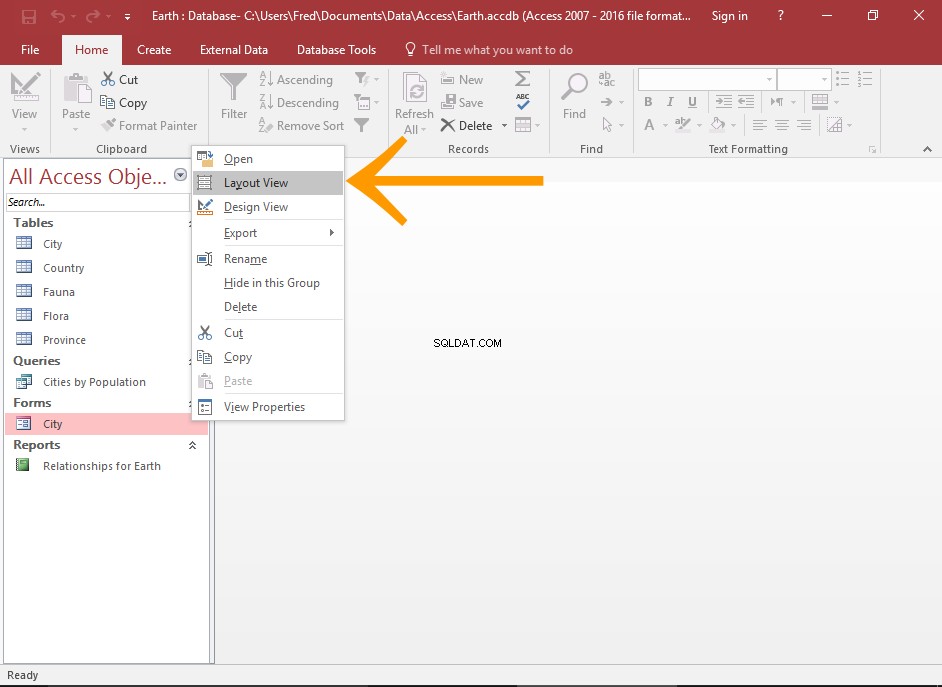
Ouvrir le formulaire en mode Mise en page
Dans le volet de navigation de gauche, cliquez avec le bouton droit sur le formulaire et sélectionnez Affichage de la mise en page .
Cela peut également être fait en mode Création si vous préférez.
-
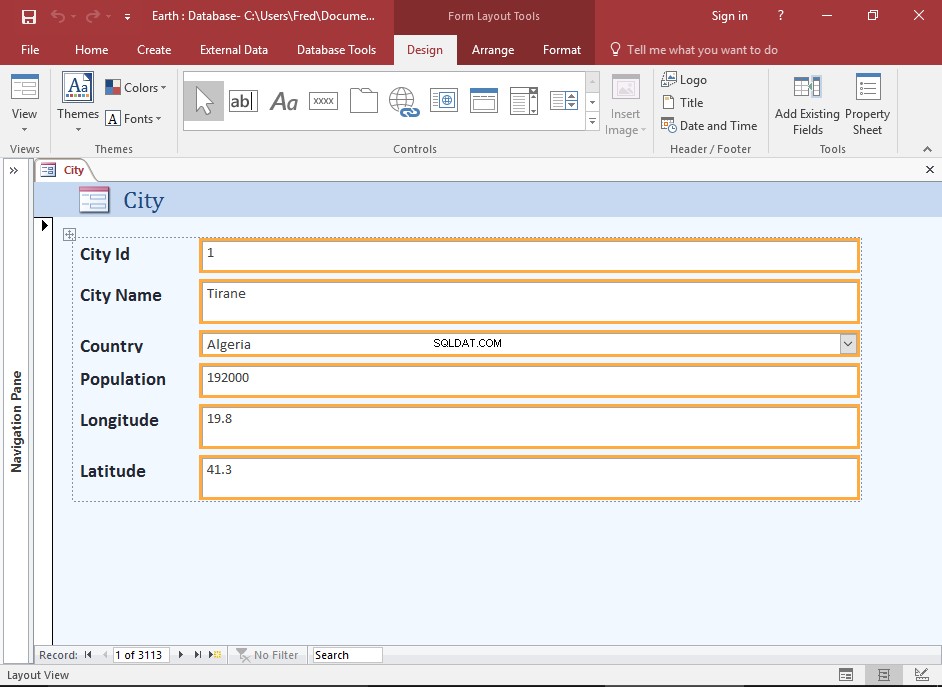
Sélectionner tous les contrôles à redimensionner
Sélectionnez un contrôle en cliquant dessus.
Pour sélectionner un bloc de contrôles contigus (c'est-à-dire des contrôles côte à côte ou superposés), sélectionnez le premier contrôle, puis maintenez la touche Shift touche enfoncée et sélectionnez le dernier contrôle.
Pour sélectionner des champs non contigus, utilisez la touche CTRL clé à la place.
-
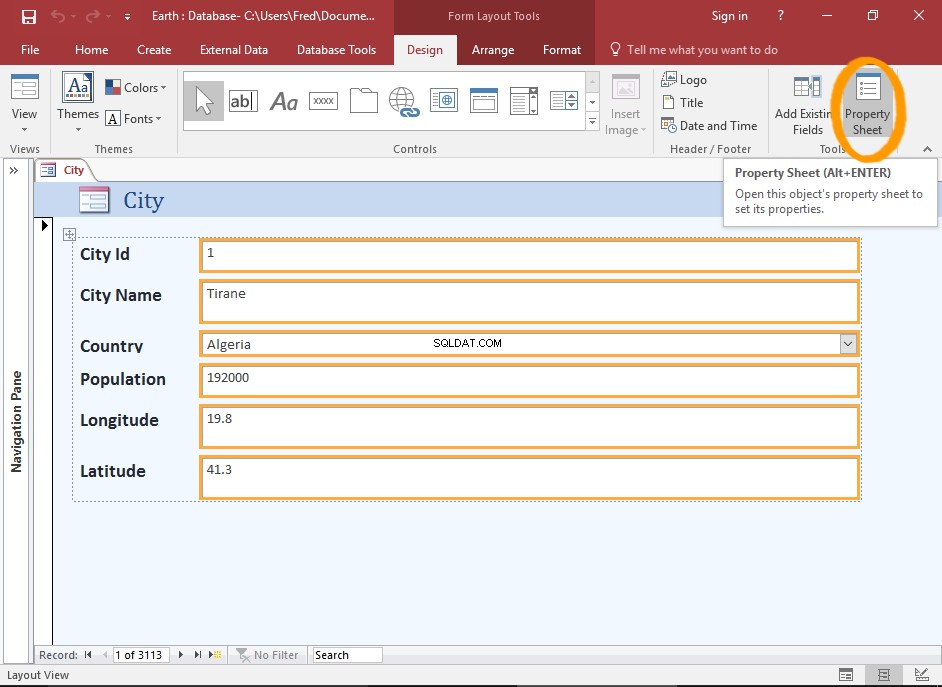
Ouvrir la feuille de propriétés
Cliquez sur Fiche de propriété dans le ruban (depuis le Design onglet).
-
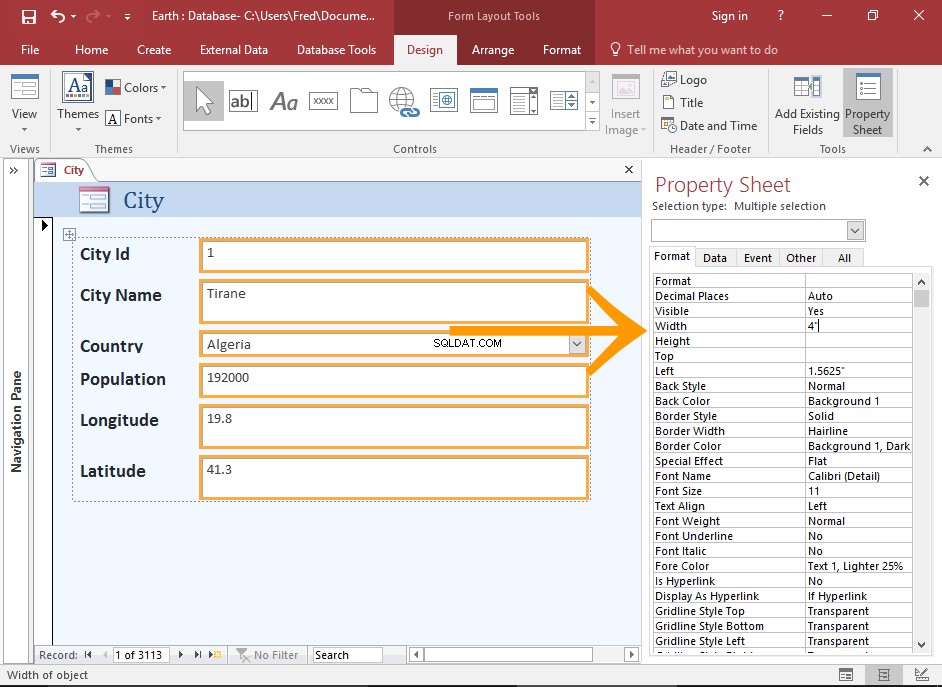
Redimensionner les contrôles
Redimensionnez les contrôles en ajustant les valeurs de Hauteur et Largeur propriétés selon les besoins.
Cliquez sur le Formater onglet pour filtrer les propriétés. Cela peut faciliter la recherche des propriétés requises.
Vous pouvez également redimensionner les contrôles en cliquant et en faisant glisser leurs bords si vous le souhaitez.
Cependant, pour plus de contrôle sur le dimensionnement, utilisez la feuille de propriétés.